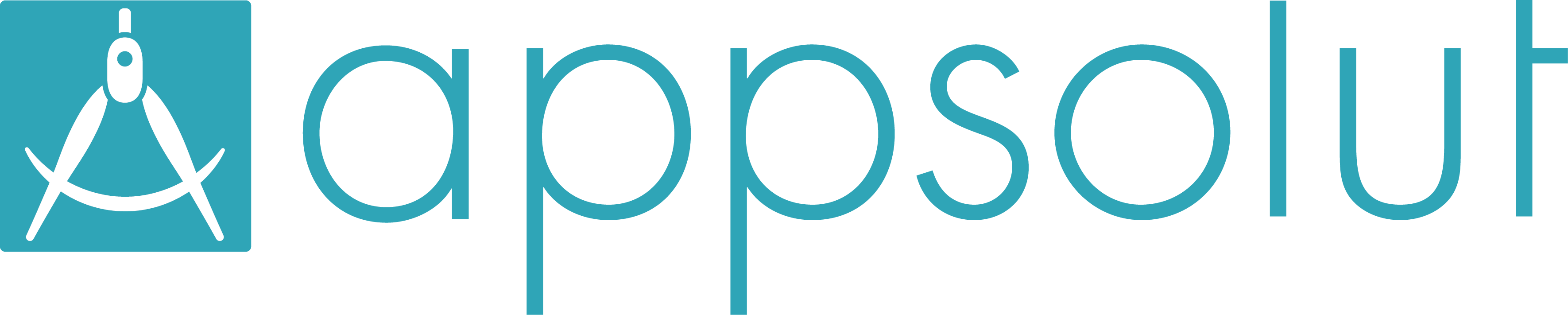Es gibt 3 Möglichkeiten ein bestehendes Passwort zu ändern
1: Jeder Benutzer kann das eigene Passwort ändern indem das eigene Profil entsprechend bearbeitet wird.
Wichtig ist, dass beim Ändern des Passwortes das Feld „Anhaken um Passwort zu überschreiben?“ angehakt wird. Denn nur in diesem Fall wird das neue Passwort auch gespeichert
2: Der Administrator setzt das Passwort eines Benutzers zurück.
Benutzer in der Rolle Administrator haben die Möglichkeit über „Verwaltung/Benutzer“ einen bestimmten Benutzer aus der Übersichtsliste zu wählen und auf dieselbe Art wie zuvor beschrieben ein neues Passwort vergeben kann.
3: Hat ein Benutzer sein Passwort vergessen und möchte es automatisch zurücksetzen, kann die Funktion „Forgot your password“ benutzt werden.
- Auf der „Login-Maske“ befindet sich dazu ein Link.
- Wird dieser Link geklickt wird der Benutzer um die Eingabe der im System hinterlegten Emailadresse gebeten.
- Durch einen Klick auf „Reset Password“ wird automatisiert ein Bestätigungsemail an die eingegeben Emailadresse verschickt.
- Nach der Bestätigung den Passwort-Reset-Prozess fortzusetzen erhält der Benutzer ein weiteres Email mit den neuen Zugangsdaten.